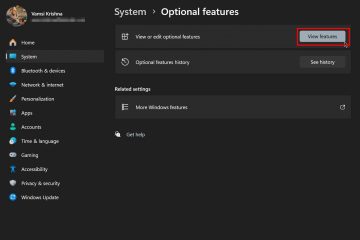Panduan untuk Menghapus Akun Email dari Outlook 2010
Memahami mengapa Anda dapat menghapus akun email
langkah demi langkah: Cara menghapus akun email dari Outlook 2010 dengan aman dari Outlook 2010
src=”https://deletingsolutions.com/wp-content/uploads/2025/07/file-615.jpg”> Buka Outlook 2010 di komputer Anda. Klik pada tab “File” yang terletak di sudut kiri atas jendela. Dari menu, pilih “Pengaturan Akun”, lalu klik “Pengaturan Akun” lagi. Di tab email , pilih akun email yang ingin Anda hapus. Klik pada tombol “hapus”. Prompt akan meminta Anda untuk mengonfirmasi penghapusan. Klik “ya” untuk melanjutkan. Setelah dikonfirmasi, akun akan dihapus dari Outlook.
Memecahkan masalah masalah umum selama penghapusan akun
Terkadang, menghapus akun dapat menghadirkan tantangan seperti petunjuk akun keras kepala atau kesalahan outlook. Berikut adalah beberapa tip pemecahan masalah yang bermanfaat:
verifikasi kredensial Anda: pastikan Anda memiliki nama pengguna dan kata sandi yang benar. Seteling kredensial jika perlu [sumber] (https://deletingsolutions.com/how-do-i-delete-my-outlook-2013/). Clear Cache: Clearing Outlook’s Cache dapat menyelesaikan masalah yang disebabkan oleh data residual, kadang-kadang mencegah penghapusan akun. Anda dapat melakukan ini melalui opsi Outlook atau menggunakan alat perbaikan kantor. lepaskan akun tertaut: Jika akun email Anda ditautkan ke media sosial atau layanan lainnya, lepaskan tautan tersebut terlebih dahulu untuk menghindari kesalahan. Periksa langganan aktif: Pastikan tidak ada pembayaran atau langganan yang berkelanjutan yang terkait dengan akun ini, yang dapat memblokir penghapusan. Gunakan sumber daya dukungan: Konsultasikan dengan halaman dukungan Microsoft atau hubungi layanan pelanggan jika langkah standar gagal [sumber] (https://deletingsolutions.com/how-do-i-delete-my-outlook-2013/). Perbarui Perangkat Lunak: Pastikan Outlook diperbarui ke versi terbaru untuk menghindari bug yang mengganggu penghapusan akun.
Praktik terbaik sebelum menghapus akun email
Untuk memastikan proses penghapusan yang lancar dan aman, ikuti tips pro ini:
Cadangan data penting: Ekspor email, kontak, dan lampiran. Gunakan fitur ekspor Outlook atau opsi cadangan cloud (mis., Google Takeout untuk Gmail) untuk mencegah kehilangan data [sumber] (https://deletingsolutions.com/how-do-i-back-up-google-data/). Lepaskan Layanan Tertaut: Hapus atau nonaktifkan tautan akun dengan media sosial, aplikasi perbankan, atau layanan lain untuk mencegah gangguan setelah penghapusan [sumber] (https://deletingsolutions.com/how-do-i-cisable-acunts-from-connect-sonnect-slerson-services/). Perbarui Kata Sandi Akun: Ubah atau mengamankan kata sandi untuk sisa layanan tertaut dan aktifkan otentikasi dua faktor jika memungkinkan. Ini menambahkan lapisan keamanan tambahan selama transisi [sumber] (https://deletingsolutions.com/how-do-i–change-passwords-for-linked-accounts/). hapus perangkat dan aplikasi: hapus akun email dari smartphone, tablet, dan klien surat pihak ketiga untuk mencegah masalah sinkronisasi kemudian [sumber] (https://deletingsolutions.com/how-do-i-remove-email-accounts-from-devices/). ikuti langkah-langkah khusus penyedia: Setiap layanan email memiliki prosesnya sendiri; Misalnya, penghapusan akun Gmail atau Yahoo melibatkan halaman pengaturan masing-masing [sumber] (https://deletingsolutions.com/how-do-i-delete-my-google-account/).
Sumber
Cara mencadangkan data Google Cara memutuskan akun dari layanan cara mengubah kata sandi untuk akun tertaut bagaimana menghapus panduan komprehensif akun google untuk menghapus akun Outlook cara menghapus kotak masuk yahoo cara menghapus akun microsoft microsoft